前言
之前安装过redhat enterprise linux8的8.4桌面版,最近9也出来了,所以按耐不住想来安装一下9的服务器版本,iso镜像我下载的完整版,有需要的可以在评论区@我,我看到会回复你下载地址的,基本上从7-9的版本都有,这里不建议大家下载boot.iso镜像安装,我试过了,它需要联网注册在线安装,由于镜像的下载地址在国外,所以安装过程很慢,相信大家等不来,完整版安装很快,应该半小时以内就可以安装完成。
1.启动iso镜像进入安装首页
红帽的安装界面还是比较简捷干净的,个人看起来比较舒服,这也是我比较喜欢红帽Linux的一个原因,什么时候中文这里只有简体中文和繁体中文就更好了,大家都懂的…
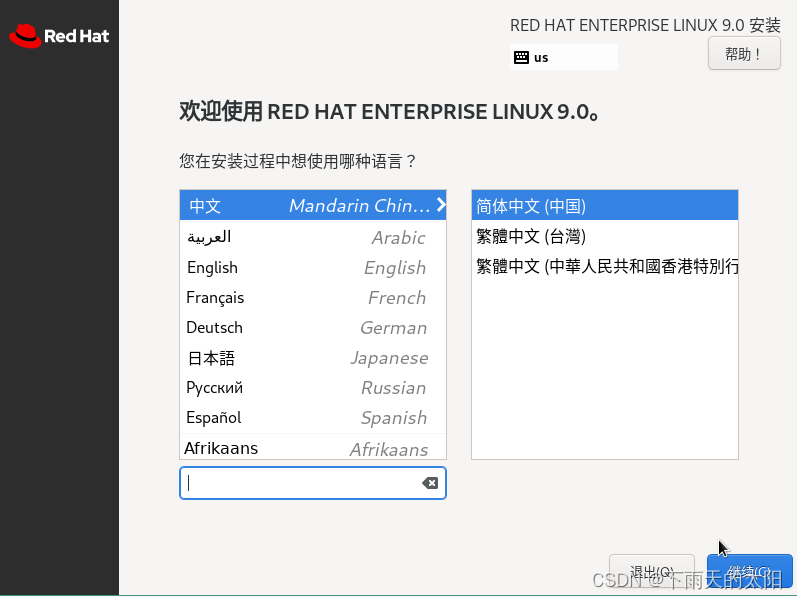
2. 选择语言
这里语言我就选择简体中文,然后点击继续
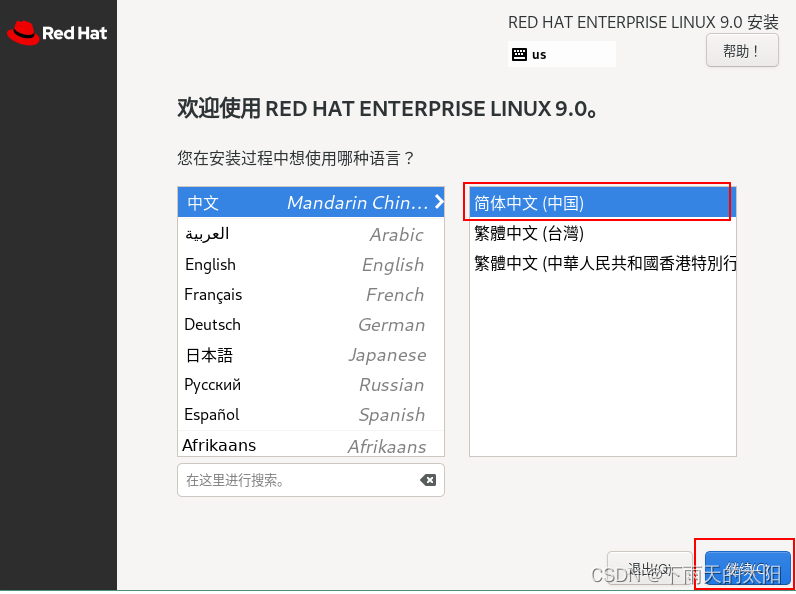
3.进入安装摘要界面
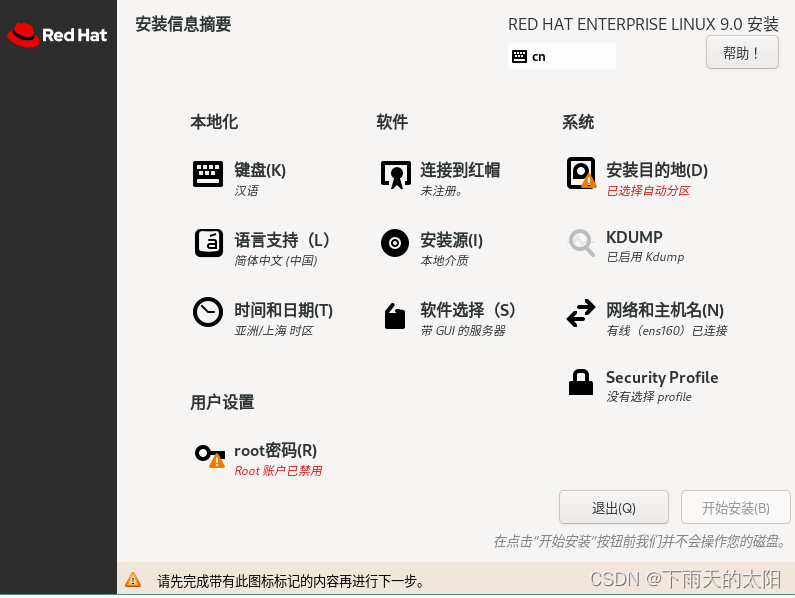
4. 选择安装目的地
点击安装摘要界面中的安装目的地,然后点击完成即可
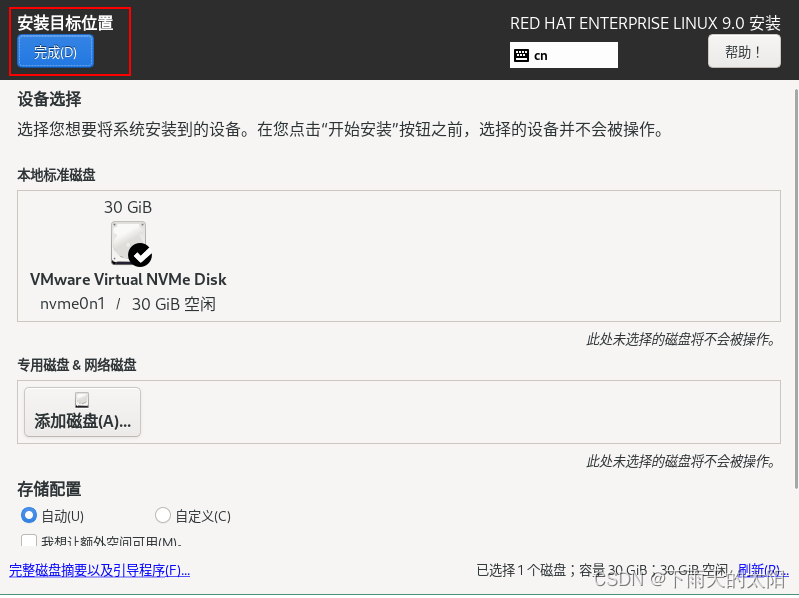
5. 禁用KDUMP
这里我点击KDUMP,进入KDUMP设置页面,然后去掉勾选,点击完成
我习惯禁用,你也可以不禁用
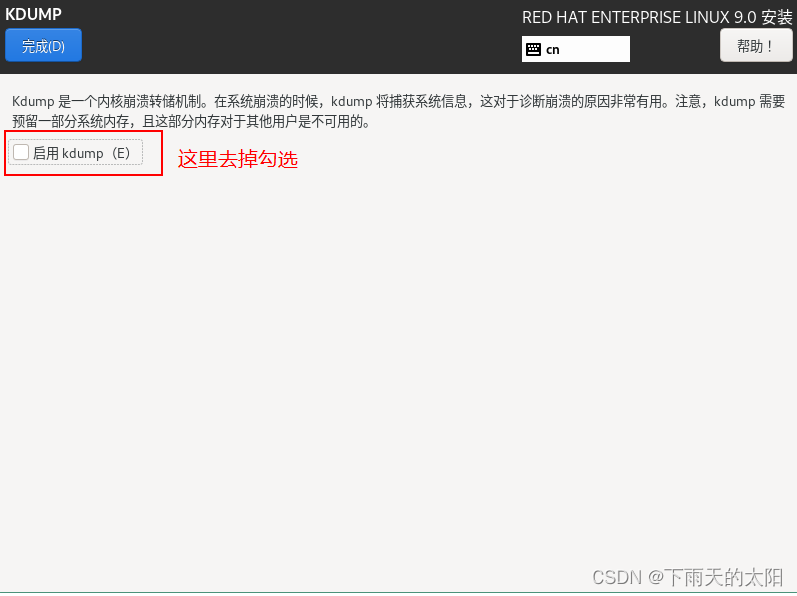
6. 软件选择
点击软件选择进入软件选择界面,大家可以看得到基本环境有五种,附件软件就饿更多了,大家按需选择,我这里基本环境直接选择最小安装,附件软件只添加了个容器管理,红帽里面的容器管理工具是podman,他和docker基本一样使用,命令基本一致,当然你也可以不添加,然后去安装docker
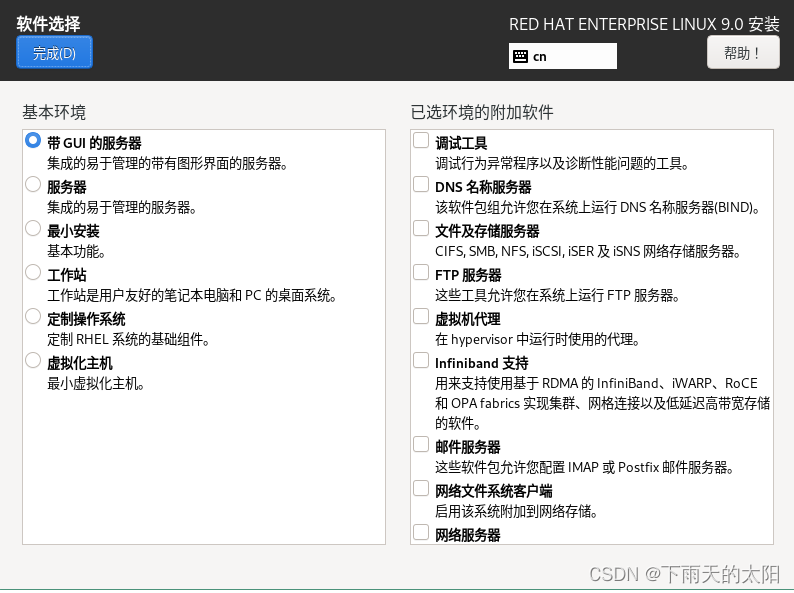
点击完成回到摘要界面
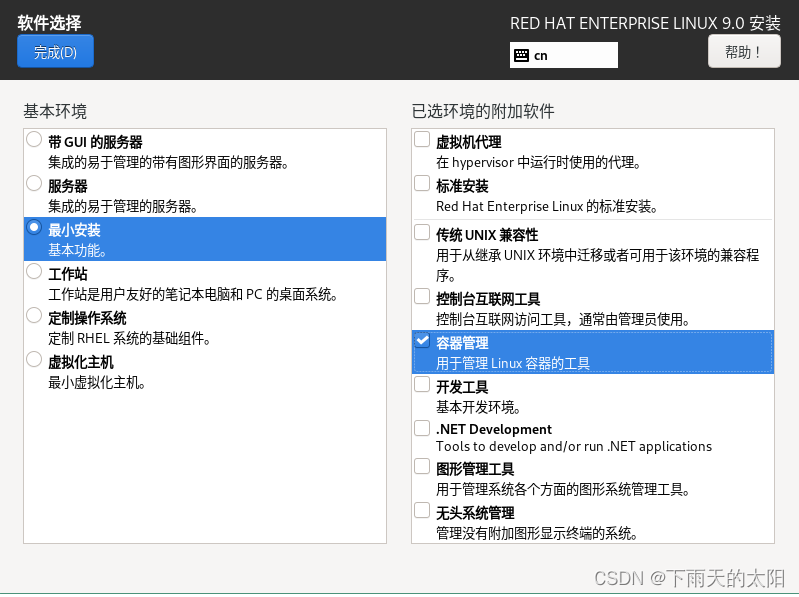
7.网络和主机名
点击网络和主机名,进入网络和主机名设置界面
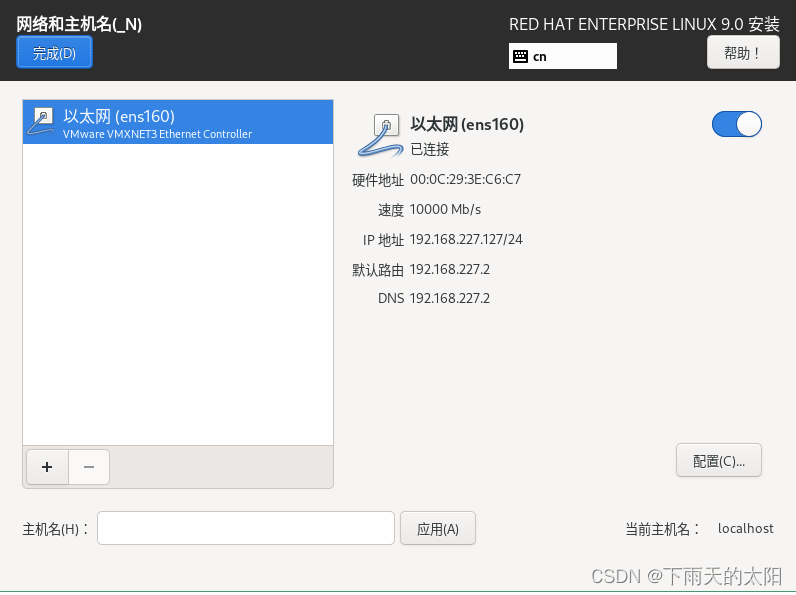
默认主机名是localhost,当然你也可以自定义,还有就是点击配置按钮进入网络设置界面
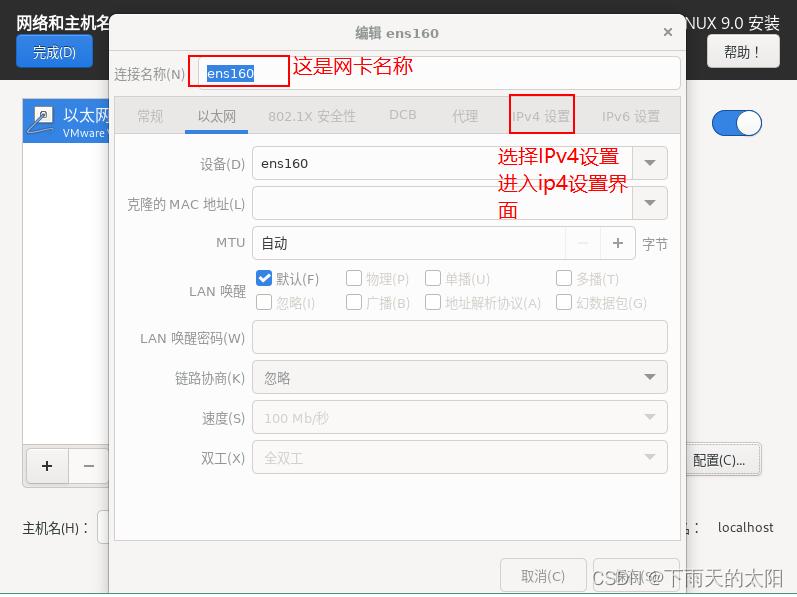
进入ip4设置界面后,依次做如下设置,这里是把动态分配ip修改成了静态IP,以后IP地址都不会发生变化,修改完成后点击保存,然后点击完成
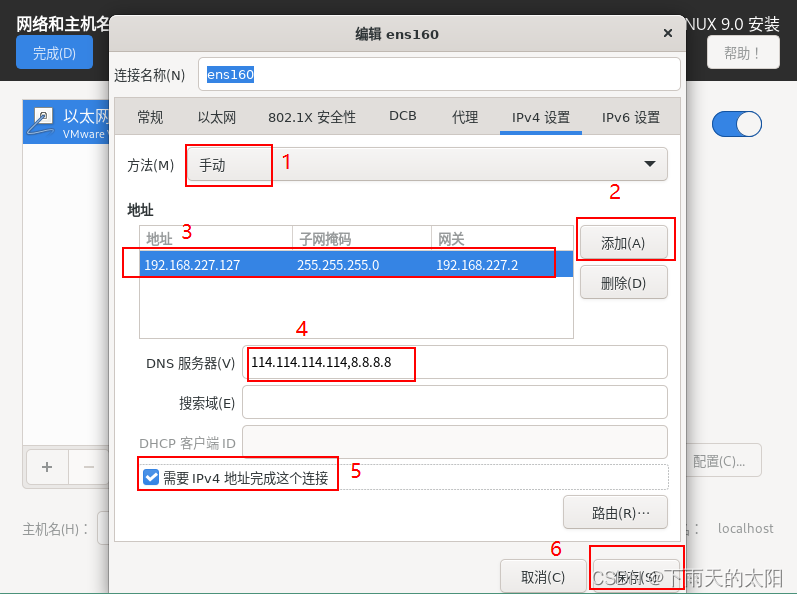
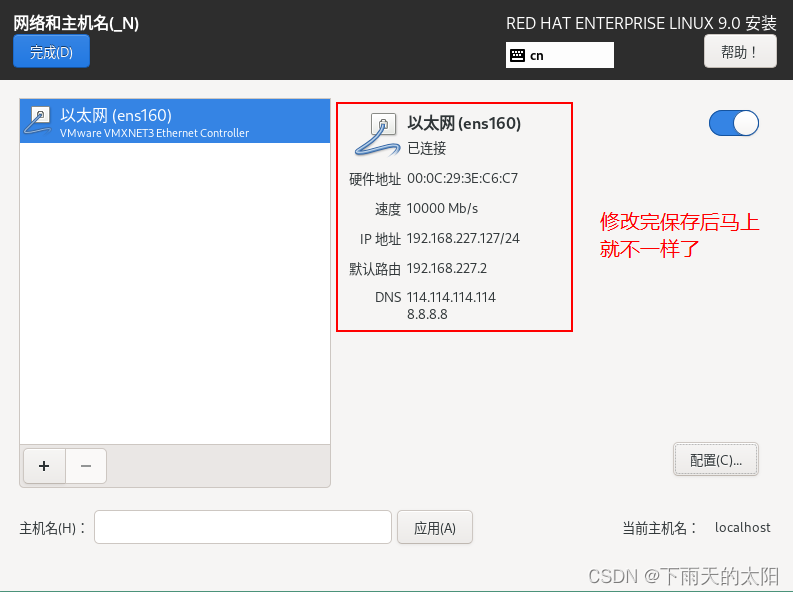
8.设置root用户密码
点击root密码,进入root账户密码设置界面,勾选允许root用户使用密码SSH登录,这里新手用户还是建议勾选上,不然后面要通过设置配置文件,对于新手就比较麻烦了,然后点击完成,这里需要点击完成两次
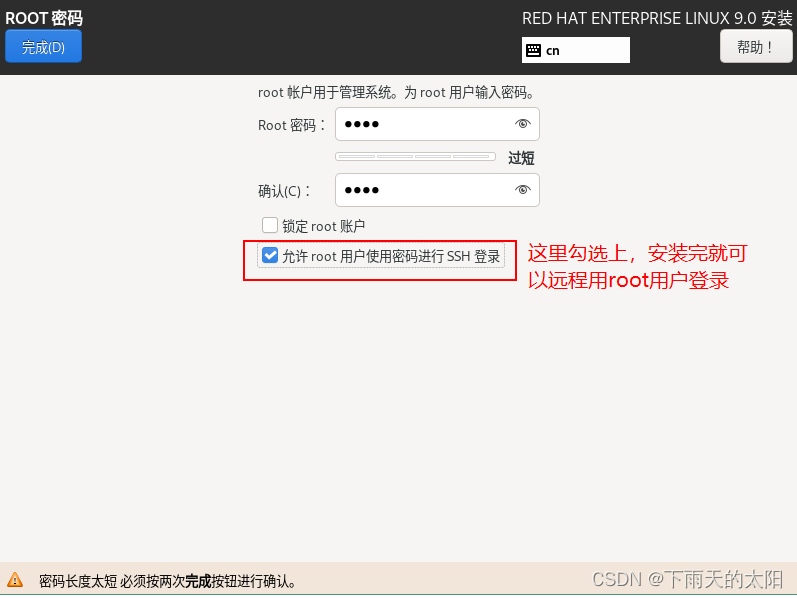
9.开始安装
在安装摘要界面点击开始安装进入系统安装,这里大家就可以喝杯咖啡耐心等待一会了,时间不会太长,大概10分中以内
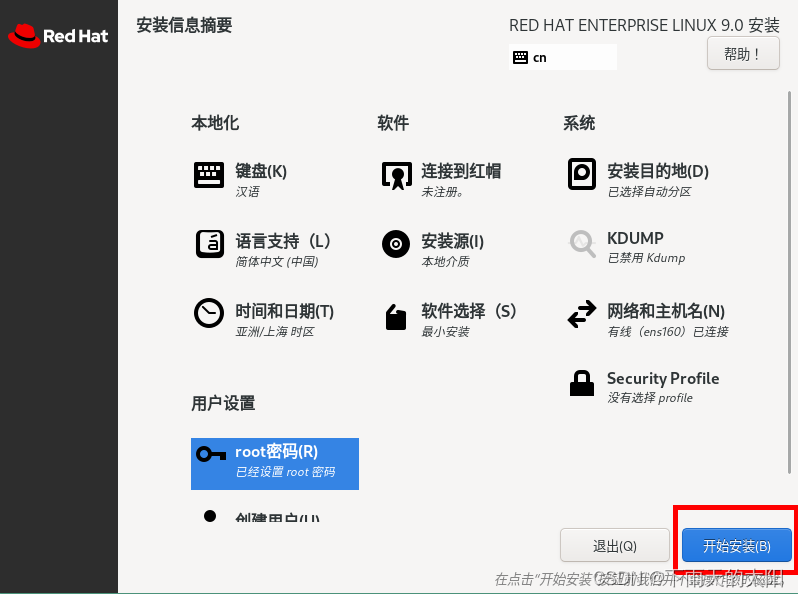
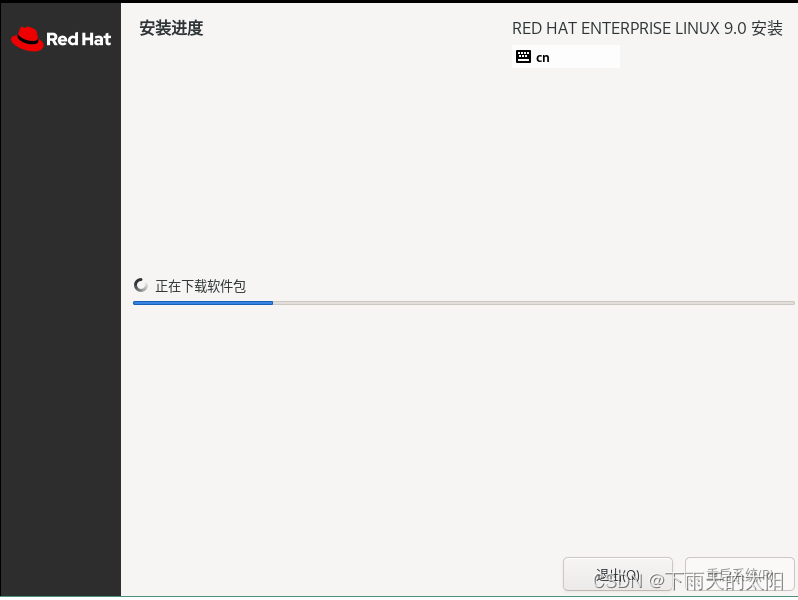
10. 重启
点击重启系统即可
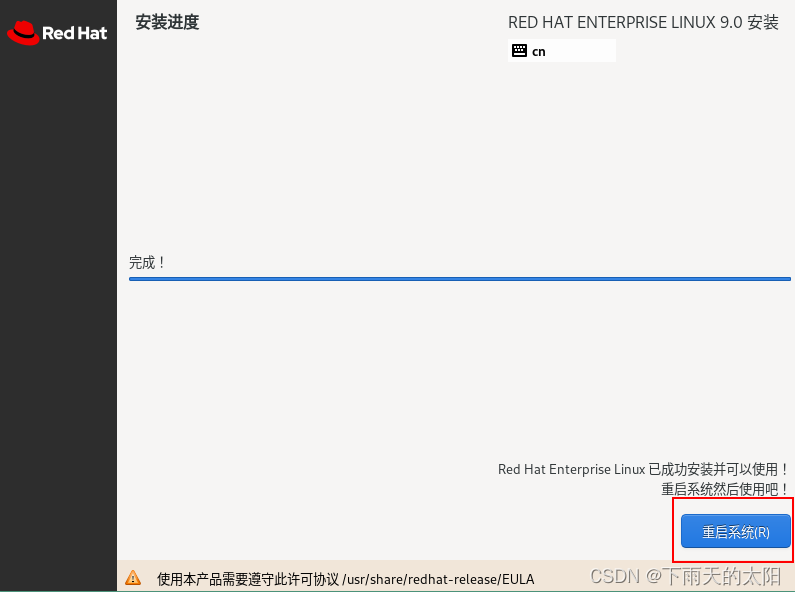
11. 登录系统
重启之后进入黑窗口登录,因为我这里是最小安装,所以只有命令行登录界面,身为程序员,我是很喜欢命令行界面的,毕竟命令操作确实比桌面操作方便太多
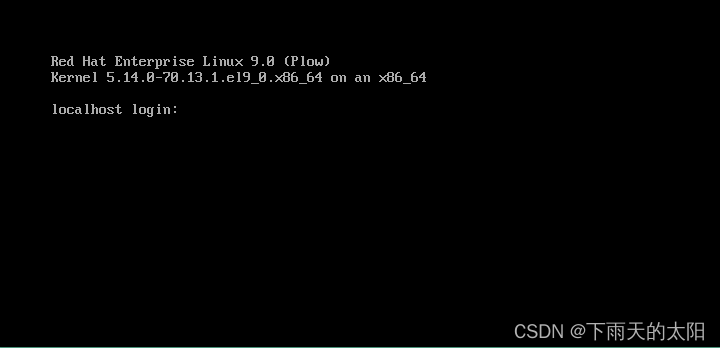
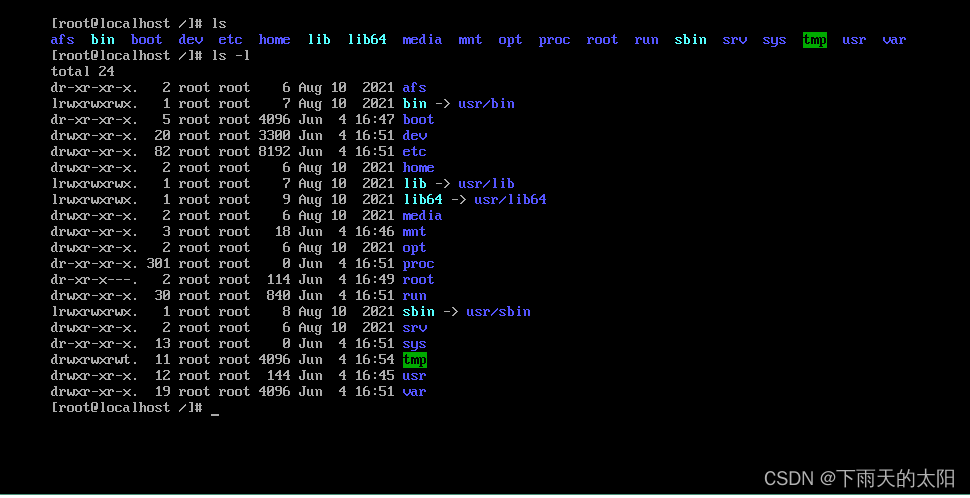
12. 挂载系统iso镜像
执行mount /dev/sr0 /mnt命令挂载系统iso镜像,有时候会出现下面这种情况
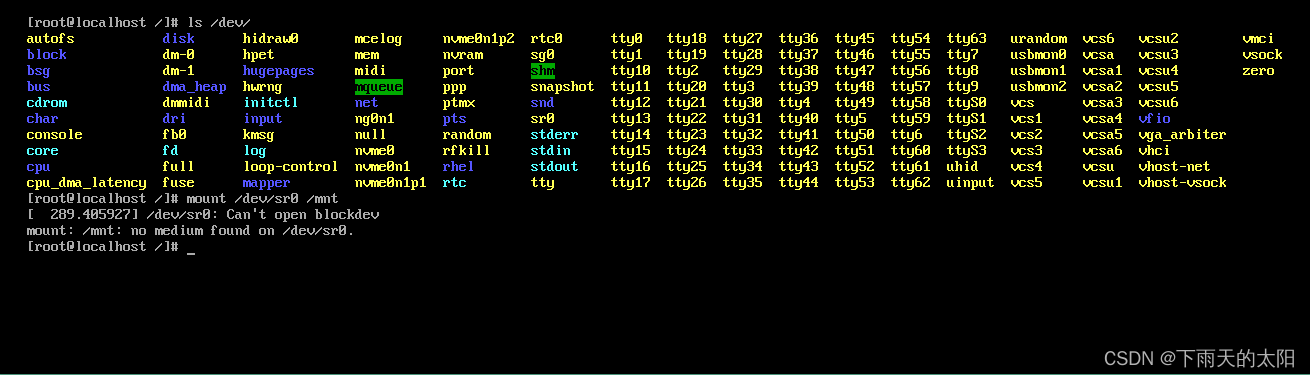
执行init 0关机,然后再重新开启虚拟机进入系统,重新挂载即可
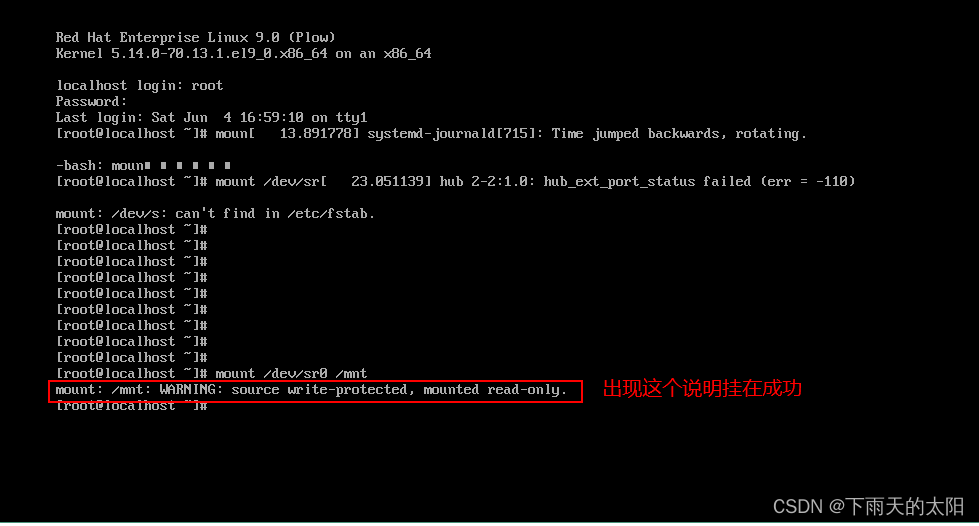
此时查看下mnt目录下是有内容的
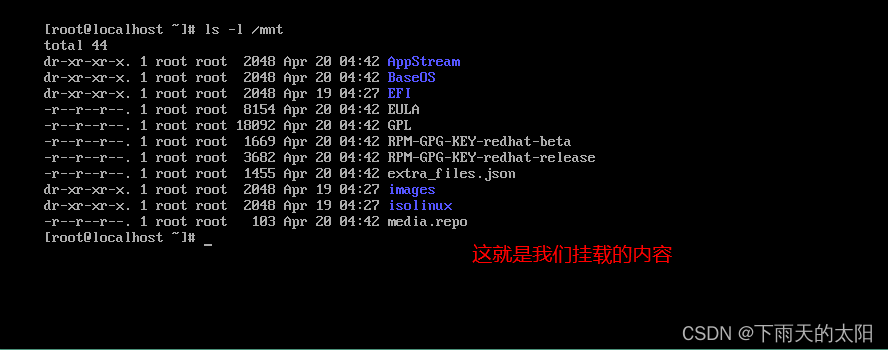
13.配置本地镜像源
cd /etc/yum.repo/目录,vi local.repo,添加如下内容
[Local-Base]
name=Local-Base
baseurl=file:///mnt/BaseOS
gpgcheck=0
enabled=1
[AppStream]
name=AppStream
baseurl=file:///mnt/AppStream
gpgcheck=0
enabled=1
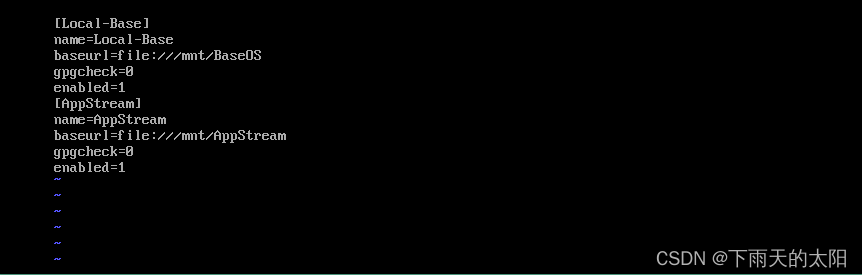
14.安装软件
这里安装个vim,最小安装刚刚安装好系统是没有vim编辑器的,如下所示安装成功,这一步安装软件一定要在前面的12和13步完成后才可以进行
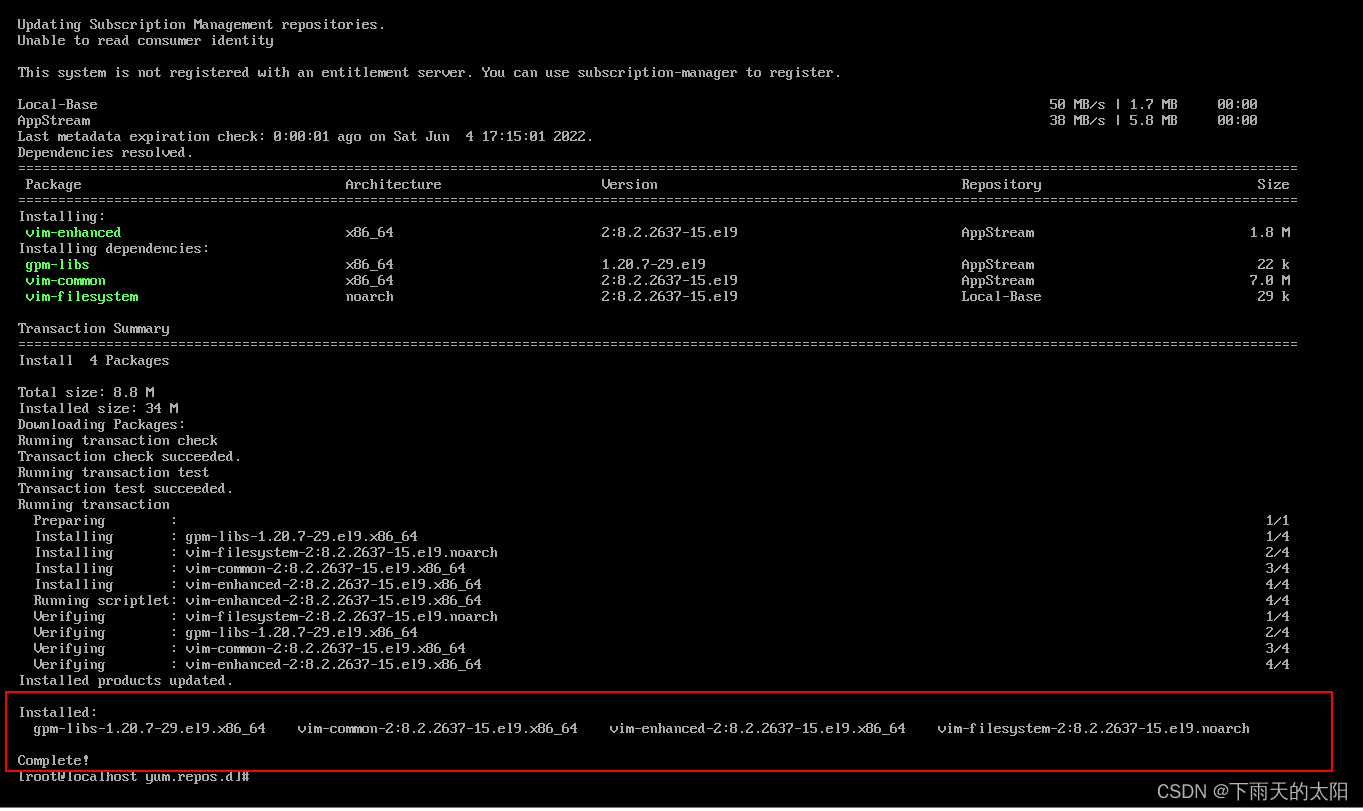
15. 远程登陆
我这里使用MobaXterm工具进行远程登录,工具下载地址点击这里
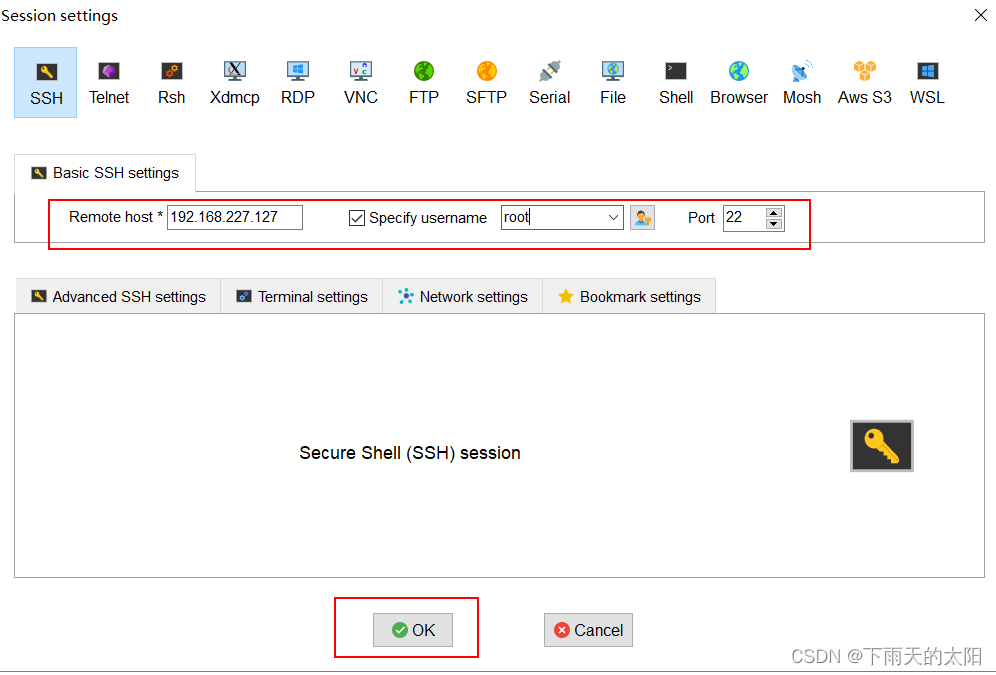
远程登录成功
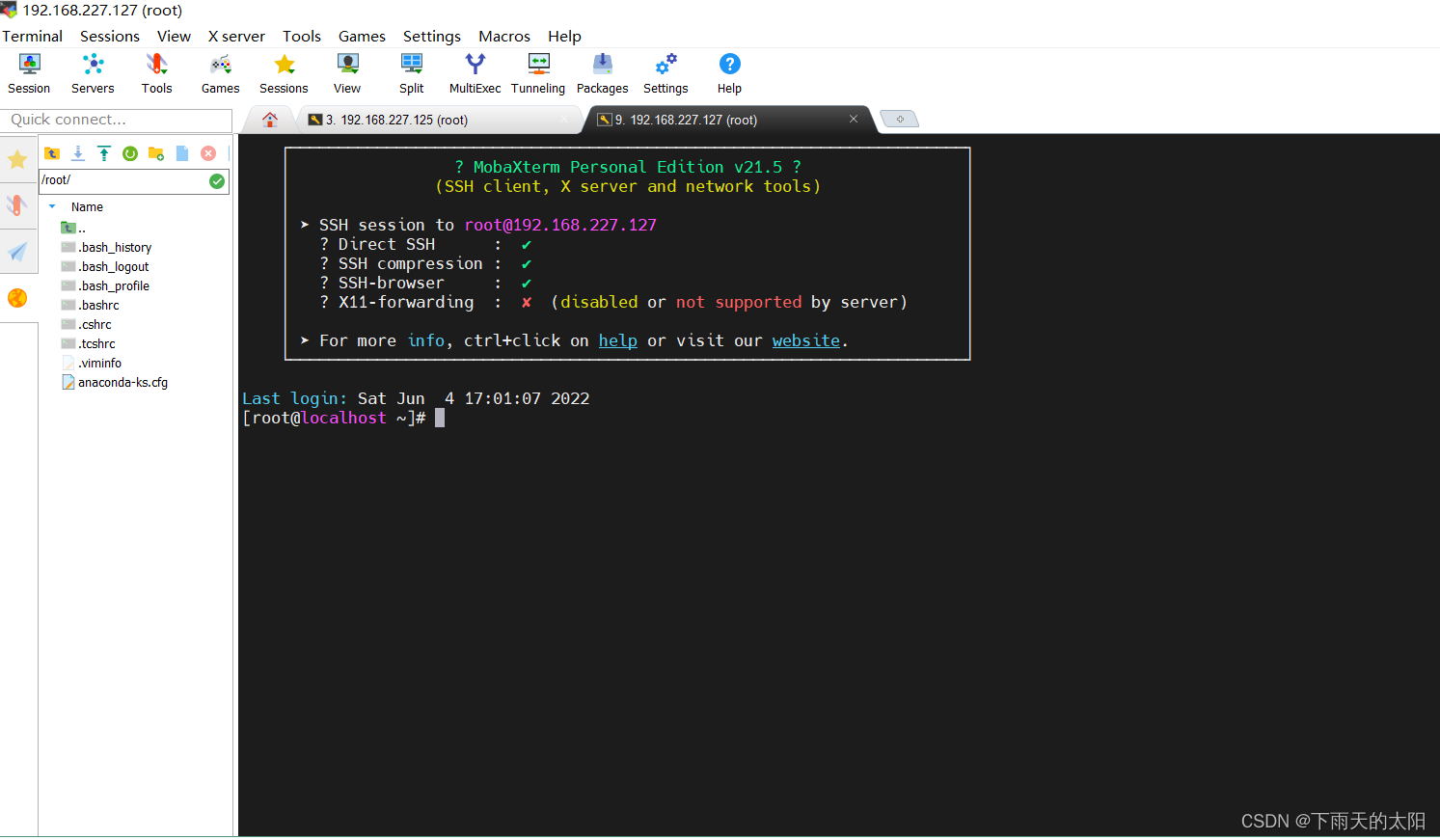
16. 修改静态ip地址
如果安装没有配置静态IP地址,现在可以在这里修改配置文件方式配置静态ip地址: cd /etc/NetworkManager/system-connections/,进入该目录vim ens160.nmconnection
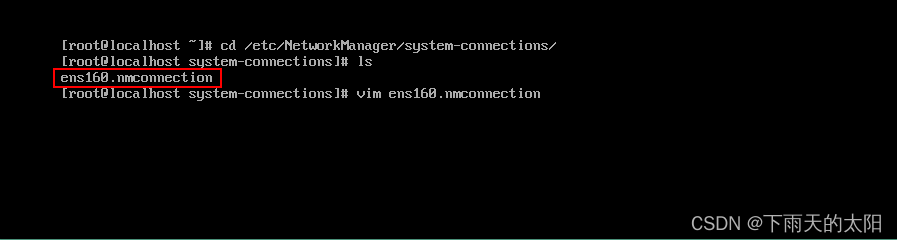
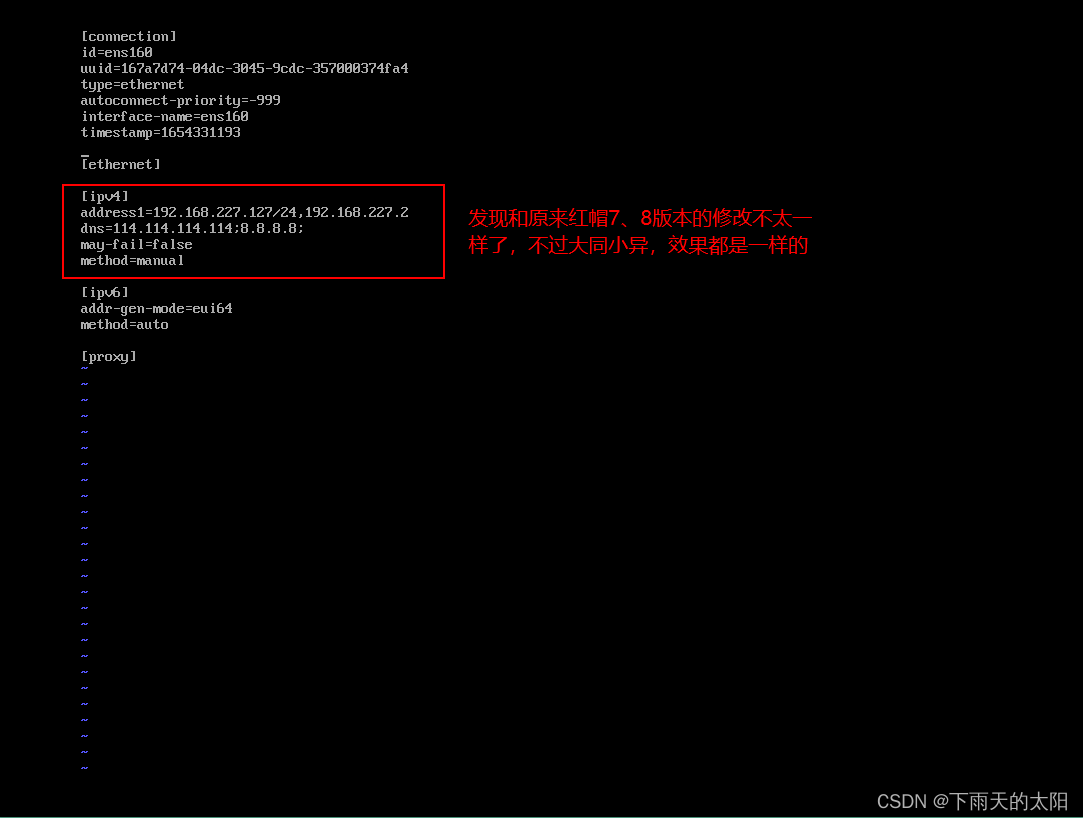
配置文件修改完是需要重启网络服务的,需要执行如下两步命令即可
nmcli connection down ens160
nmcli connection up ens160
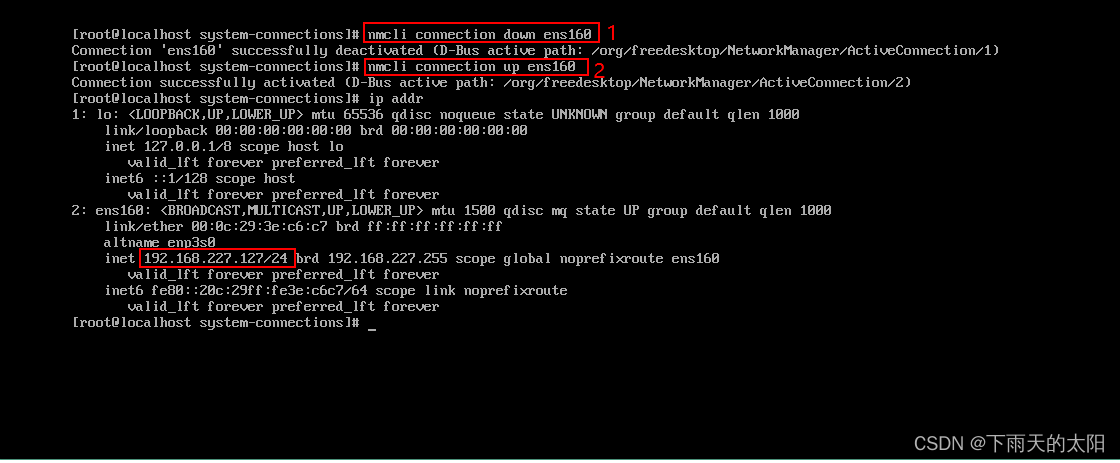
到此Red Hat Enterprise Linux9系统最小安装配置完成,大家可以尽情使用了!!!